Σε αυτό το σεμινάριο, θα εξετάσουμε τις βασικές λειτουργίες του Adobe After Effects, ιδίως τις λειτουργίες ανάμειξης και τις μετακινούμενες μάσκες. Αυτά τα δύο στοιχεία είναι ζωτικής σημασίας για την επίτευξη δημιουργικών οπτικών εφέ, όπως η δημιουργία υφών ή η εξομάλυνση επιφανειών. Θα σας δείξω βήμα προς βήμα πώς να χρησιμοποιήσετε αυτά τα χαρακτηριστικά για να δημιουργήσετε ένα ενδιαφέρον σχέδιο για ένα μπλουζάκι Bitcoin που θα μπορούσατε να πουλήσετε σε πλατφόρμες όπως το Merch στο Amazon.
Βασικά συμπεράσματα
- Οι λειτουργίες ανάμειξης επιτρέπουν τη δημιουργική προσαρμογή των επιπέδων
- Οι κινούμενες μάσκες μπορούν να χρησιμοποιηθούν για τη δημιουργία δυναμικών εφέ κειμένου
- Το After Effects μπορεί επίσης να χρησιμοποιηθεί για επεξεργασία εικόνας, η οποία υπερβαίνει τις δυνατότητες του Photoshop
Οδηγίες βήμα προς βήμα
Αρχικά, ανοίξτε το Adobe After Effects και δημιουργήστε ένα νέο έργο. Θα πρέπει να είστε έτοιμοι να γίνετε δημιουργικοί.
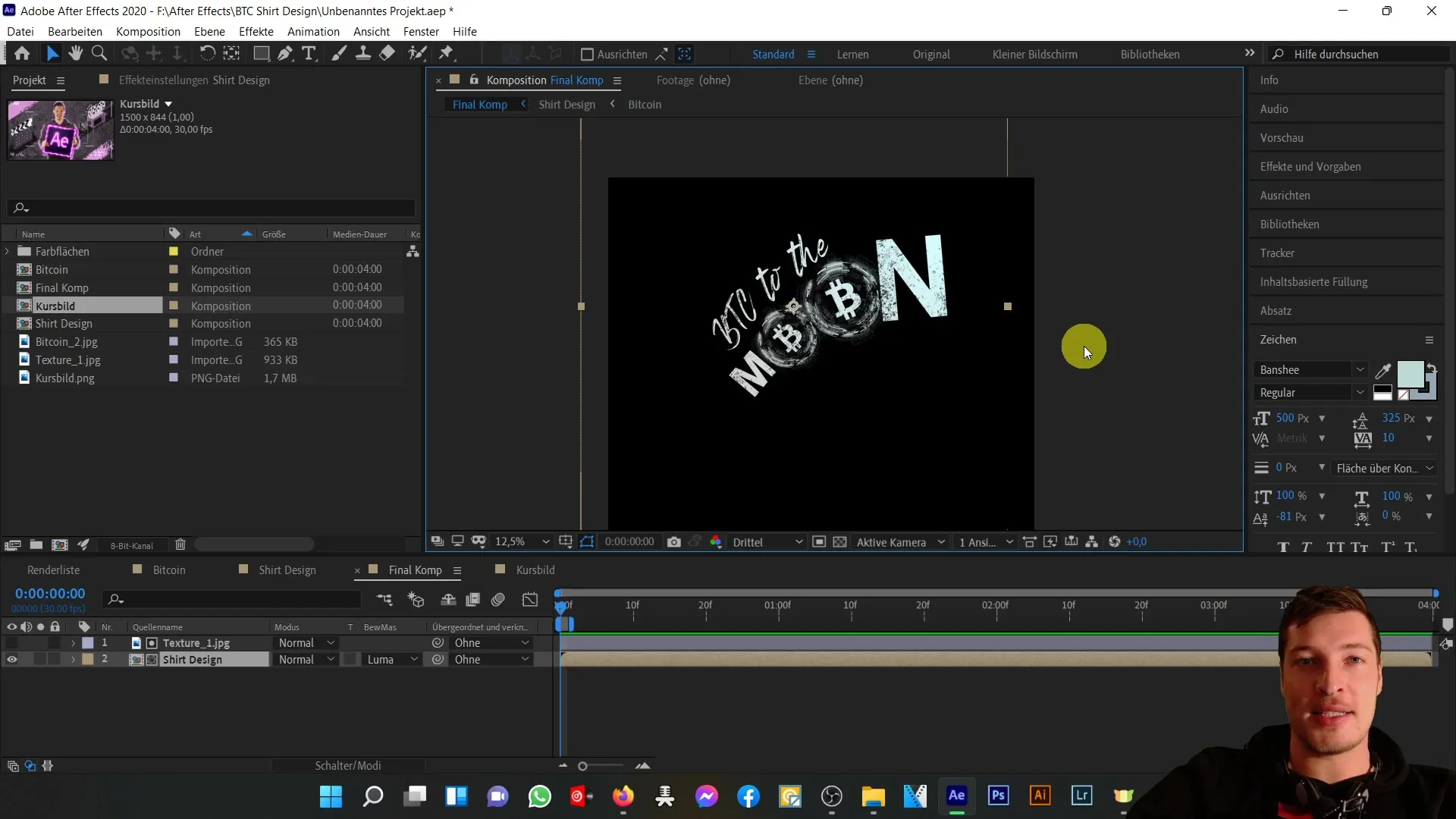
Ας ξεκινήσουμε εισάγοντας τα υλικά για το πουκάμισο Bitcoin μας. Θα χρειαστείτε μια εικόνα του Bitcoin και μια αντίστοιχη υφή φόντου που θέλετε να χρησιμοποιήσετε στο έργο σας. Θα χρειαστούμε αυτά τα αρχεία για να δημιουργήσουμε τη δομή.
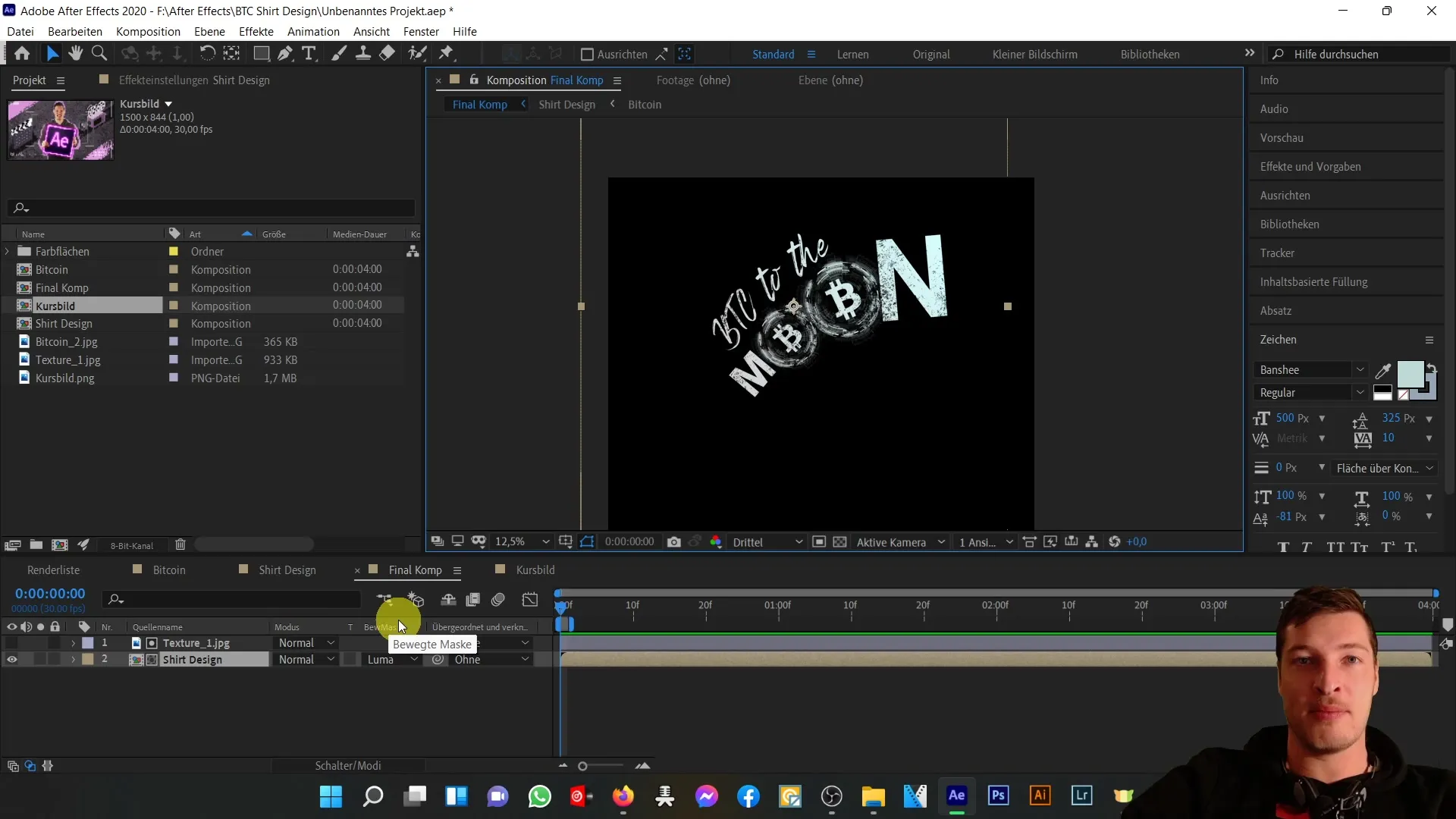
Τώρα που έχουμε εισάγει τα υλικά, σύρετε την εικόνα του Bitcoin στη σύνθεση. Είναι σημαντικό να προσαρμόσετε το επίπεδο έτσι ώστε να έχει το επιθυμητό μέγεθος και να τοποθετηθεί σωστά. Μπορείτε να χρησιμοποιήσετε τα εργαλεία μετασχηματισμού στο After Effects για το σκοπό αυτό.
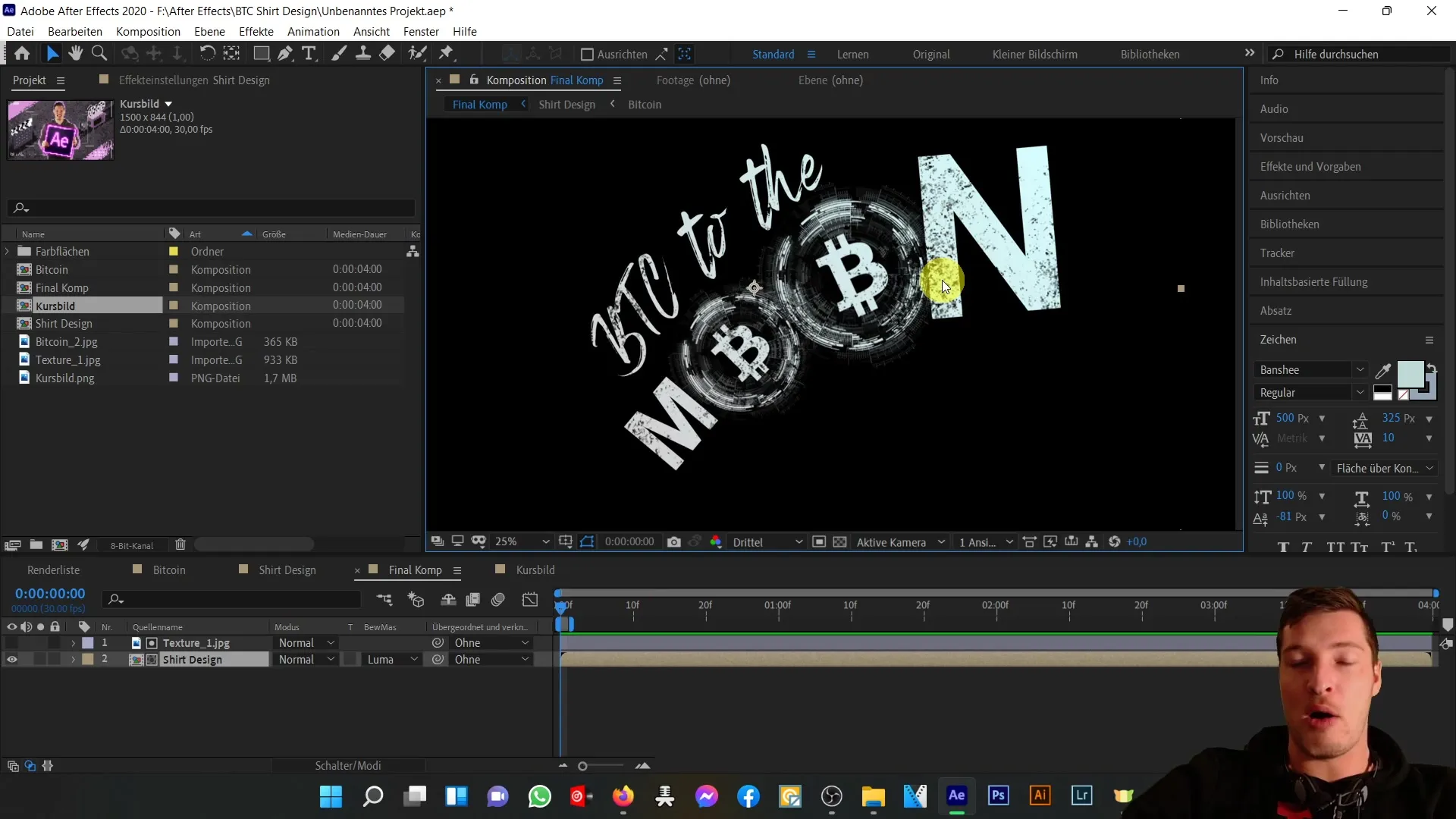
Αφού τοποθετήσετε την εικόνα, θα εφαρμόσουμε τώρα μια λειτουργία ανάμειξης. Αυτό μπορείτε να το βρείτε στην περιοχή εφέ της στρώσης. Επιλέξτε μια λειτουργία που λειτουργεί καλά με το φόντο σας και αναδεικνύει το καλύτερο δυνατό στην εικόνα. Δημοφιλείς επιλογές είναι η "Πολλαπλασιασμός" ή η "Φωτισμός", ανάλογα με το εφέ που θέλετε να επιτύχετε.
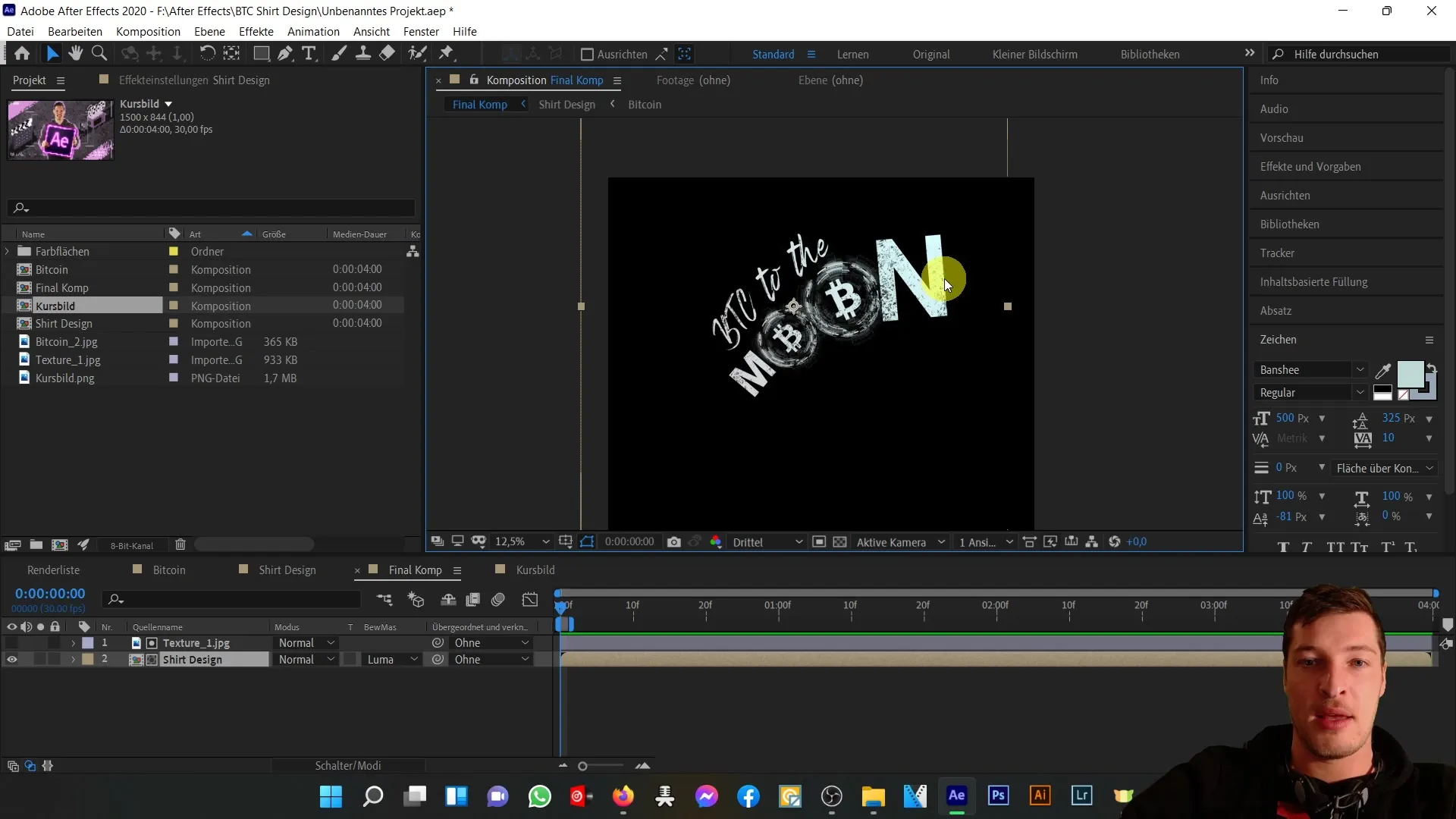
Τώρα ήρθε η ώρα να δημιουργήσετε μια κινούμενη μάσκα. Μπορείτε να χρησιμοποιήσετε τη λειτουργία μάσκας για να τονίσετε ή να αποκρύψετε ορισμένες περιοχές της εικόνας σας. Για να το κάνετε αυτό, επιλέξτε το εργαλείο στυλό και σχεδιάστε μια μάσκα γύρω από την επιθυμητή περιοχή. Στη συνέχεια, μπορείτε να κινήσετε τη μάσκα για να δημιουργήσετε δυναμικά εφέ που μαγνητίζουν τον θεατή.
Αφού δημιουργήσετε τη μάσκα, μπορείτε να προσαρμόσετε τις ιδιότητες της μάσκας. Παίξτε με τις διαβαθμίσεις και τις άκρες της μάσκας για να δημιουργήσετε μια ομαλή μετάβαση. Αυτό δίνει στο σχέδιό σας περισσότερο βάθος και δομή.
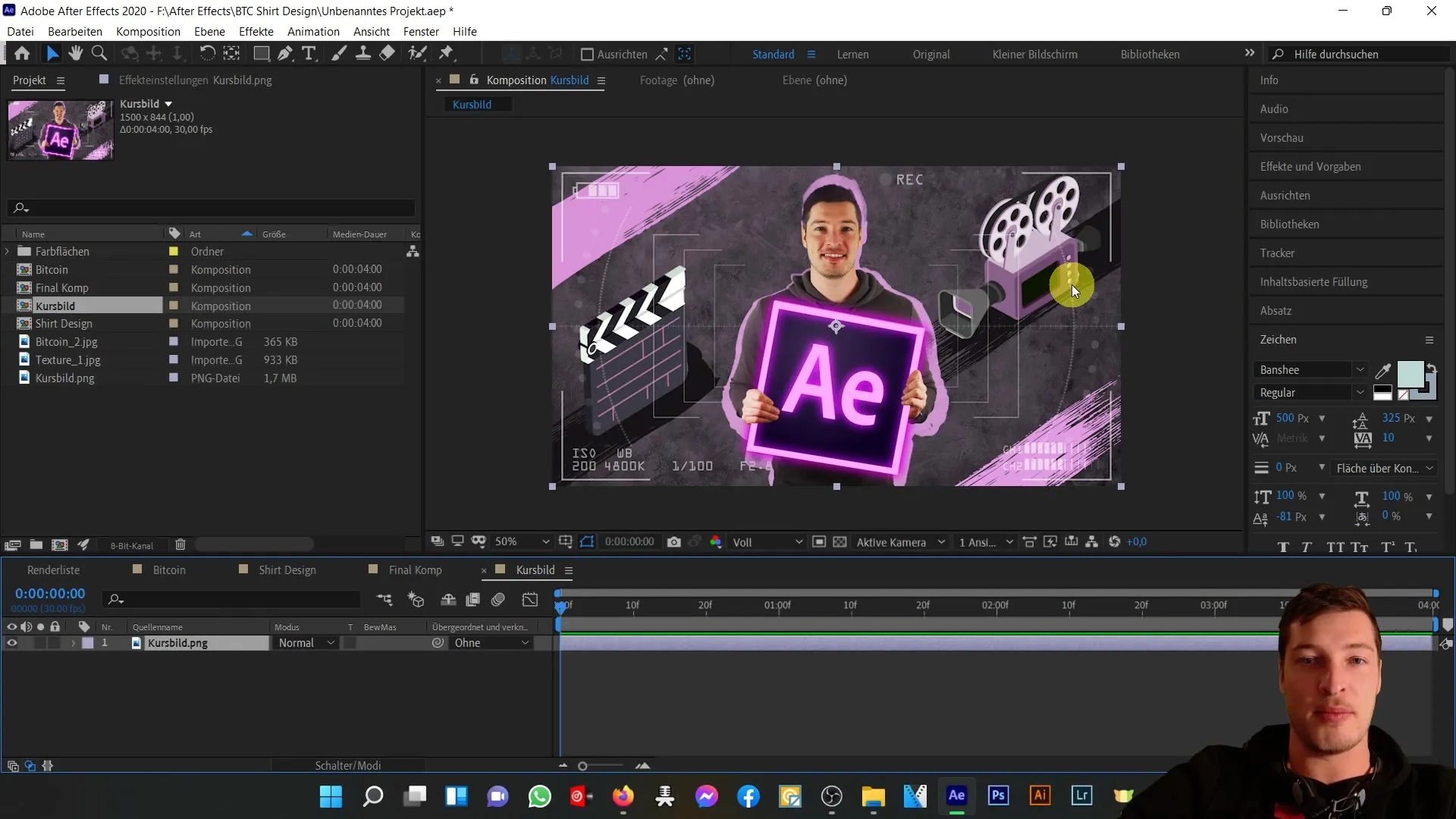
Το επόμενο βήμα είναι να τοποθετήσετε μια υφή σε ολόκληρη την εικόνα για να εμπλουτίσετε περαιτέρω το σχέδιο. Προσθέστε την υφή στη σύνθεση και βεβαιωθείτε ότι καλύπτει ολόκληρη την περιοχή. Και πάλι, εφαρμόστε μια κατάλληλη λειτουργία ανάμειξης για να εναρμονίσετε την υφή με την εικόνα του bitcoin.
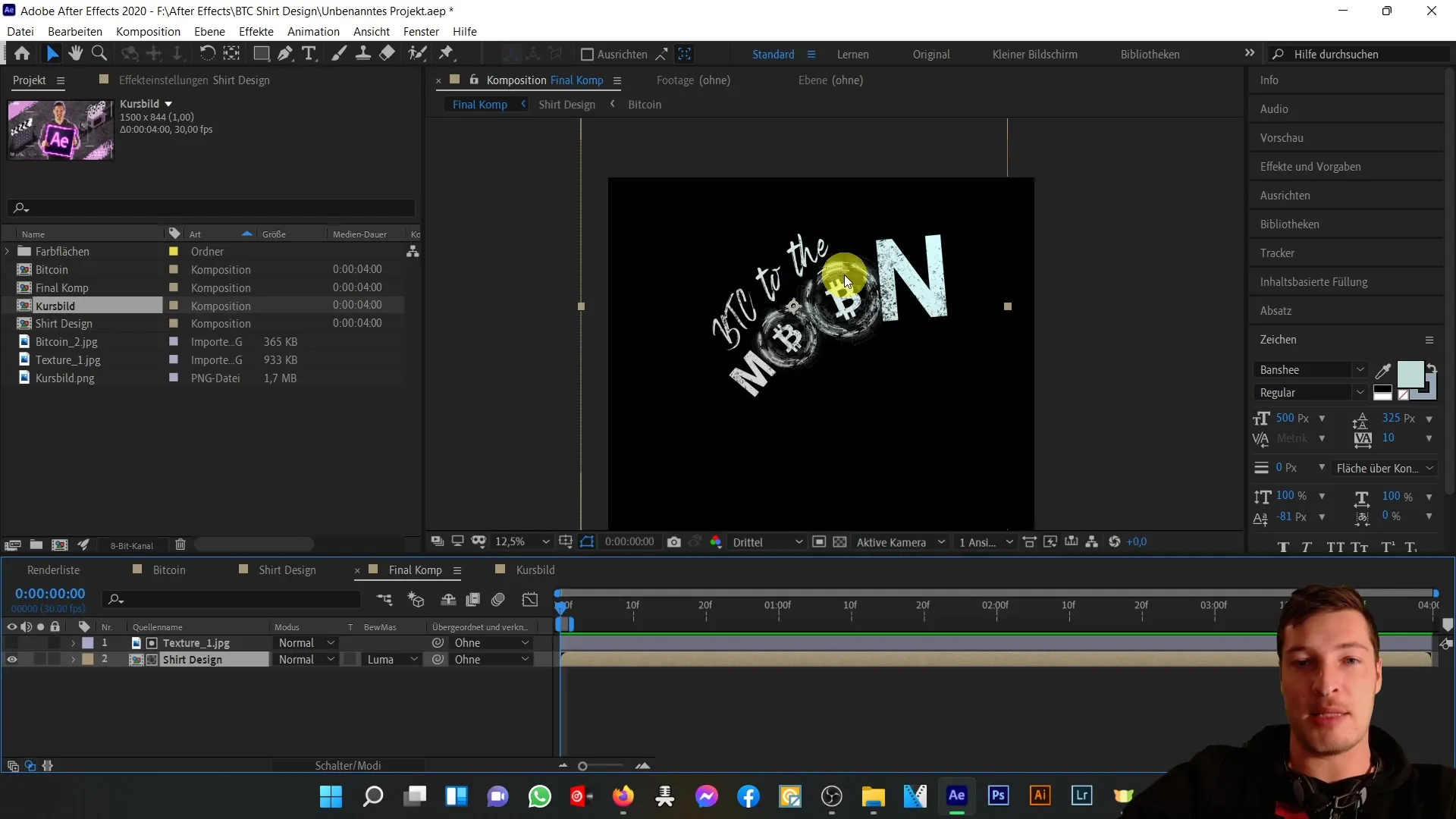
Τέλος, ας δούμε πώς μπορούμε να εξάγουμε το τελικό σχέδιο. Το Adobe After Effects προσφέρει διαφορετικές επιλογές εξαγωγής ανάλογα με το πού θέλετε να χρησιμοποιήσετε το τελικό σας προϊόν. Φροντίστε να επιλέξετε τη μορφή που ταιριάζει καλύτερα στην πλατφόρμα σας.
Περίληψη
Σε αυτόν τον οδηγό, μάθατε πώς να χρησιμοποιείτε τις λειτουργίες ανάμειξης και τις κινούμενες μάσκες στο Adobe After Effects για να δημιουργείτε δημιουργικά σχέδια. Χρησιμοποιώντας συγκεκριμένα το παράδειγμα ενός πουκαμίσου Bitcoin, μάθατε βήμα προς βήμα πώς να χρησιμοποιείτε τις διάφορες λειτουργίες για να επιτύχετε ένα ελκυστικό οπτικό αποτέλεσμα.
Συχνές ερωτήσεις
Τι είναι οι λειτουργίες ανάμειξης στο After Effects;Οι λειτουργίες ανάμειξης είναι ρυθμίσεις που επηρεάζουν τον τρόπο με τον οποίο τα επίπεδα αλληλεπιδρούν μεταξύ τους και τον τρόπο με τον οποίο συνδυάζονται τα χρώματά τους.
Πώς μπορώ να δημιουργήσω μια κινούμενη μάσκα;Μπορείτε να δημιουργήσετε μια κινούμενη μάσκα επιλέγοντας το εργαλείο πένας και σύροντας μια μάσκα γύρω από την επιθυμητή περιοχή. Στη συνέχεια, μπορείτε να κινήσετε τις ιδιότητες της μάσκας.
Μπορώ να χρησιμοποιήσω το After Effects και για επεξεργασία εικόνας;Ναι, το After Effects προσφέρει πολλές λειτουργίες που είναι χρήσιμες και για την επεξεργασία εικόνας και μπορεί να χρησιμοποιηθεί ως μια ολοκληρωμένη λύση.
Το After Effects είναι κατάλληλο μόνο για κινούμενα γραφικά;Όχι, το After Effects μπορεί να χρησιμοποιηθεί και για στατικά σχέδια, για παράδειγμα με τη χρήση λειτουργιών ανάμειξης και μασκών.


